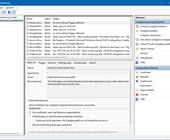Bei Ihnen schon aufgetaucht?
11.06.2021, 08:00 Uhr
Windows 10: Anpassen von «Neuigkeiten und interessante Themen»
In den Taskleisten von immer mehr Windows-10-Nutzenden erscheint ein Wettersymbol, das beim Drüberfahren per Maus nebst dem Wetter auch News, Börsen-, Verkehrs- und sonstige Infos anzeigt. Hier die Tipps zum Anpassen oder Ausblenden des Elements.
Die Funktion «Neuigkeiten und interessante Themen» verbirgt sich hinter dem Wettersymbol, das bei immer mehr Usern in der Taskleiste erscheint
(Quelle: PCtipp.ch)
Mit einem der letzten Updates ist es vielleicht auch schon bei Ihnen eingezogen, das neue Element in der Taskleiste von Windows 10, namens «Neuigkeiten und interessante Themen». Es zeigt ein Wettersymbol an, das beim Drüberfahren per Maus eine Art Karte bzw. grosses «Flyout» mit in Kacheln angeordneten, verschiedenartigen aktuellen Informationen einblendet.
Die angezeigten Daten werden von Microsoft via Edge und MSN (Microsoft News) aggregiert. Das Element scheint primär den Zweck zu haben, die Userzahlen von Microsofts Webbrowser Edge sowie der eigenen Newsseite msn.com quasi durch die Hintertür hochzutreiben, auch wenn ein grosser Teil der Nutzerschaft fürs tägliche Surfen vielleicht lieber bei Chrome oder Firefox bzw. bei Google, StartPage oder DuckDuckGo bleibt.
Prüfen Sie es selbst: Die Klicks auf die im Element angezeigten News-Häppchen ignorieren den gesetzten Standardbrowser und öffnen die Links stets in Microsoft Edge. Ausserdem führt z.B. ein Klick auf einen Watson-Artikel nicht etwa zu watson.ch, sondern zur Kopie des Artikels auf der msn.com-Webseite. «Alles OK!», schreibt uns Watson-Chefredaktor Maurice Thiriet. MSN kaufe diese Inhalte bei den grossen Verlagshäusern ein, so auch beim Medienunternehmen AZ Medien, zu dem Watson gehört.
Auf den folgenden Seiten lesen Sie die Tipps zur neuen Funktion und eine Einschätzung der Autorin.
Kacheln anpassen oder ausblenden
Kacheln anpassen
Hinter den Titeln der meisten Kacheln finden Sie beim Drüberfahren ein Drei-Punkte-Symbol. Klicken Sie zum Beispiel in der Wetterkachel darauf, lässt sich der Standort ändern.
Je nach Kategorie stehen andere Anpassungsmöglichkeiten bereit. Wollen Sie anstelle der zufällig gewählten Kurse die Börsenkurse Ihrer Wertpapiere sehen, klicken Sie in der Börsenkachel hinter Interessante Aktien aufs Drei-Punkte-Symbol und wählen Kurs hinzufügen. Suchen Sie nach dem Börsenkürzel oder dem Unternehmensnamen. Hinter dem gefundenen Wertpapier benutzen Sie das Pluszeichen, um es zur Liste hinzufügen.
Kacheln ausblenden
Vielleicht interessieren Sie sich generell nicht für bestimmte Infokategorien, zum Beispiel für die Börsenkurse oder die Verkehrslage. Fahren Sie per Maus übers zugehörige Drei-Punkte-Symbol und greifen Sie z.B. zum Befehl Finanzen-Karte ausblenden.
Newsquellen anpassen, Themen verwalten
Newsquellen anpassen
Das Flyout mit den verschiedenen Nachrichten-Elementen führt via MSN die News aus verschiedenen Quellen zusammen. Diese lassen sich anpassen. Möchten Sie von einer Newsquelle weniger sehen, klicken Sie in der Meldungskachel aufs Drei-Punkte-Symbol und wählen Beiträge von XY ausblenden.
Themen verwalten
Neben den Newsquellen haben Sie auch Anpassmöglichkeiten für die Themen. Der Button Themen verwalten ganz oben rechts im Flyout führt Sie in den Browser Edge auf die msn.ch-Webseite. Klicken Sie aufs Pluszeichen hinter jenen Themenbereichen, für die Sie sich interessieren. Scrollen Sie durch die Liste, um die verfügbaren anzuzeigen und auszuwählen.
Gibt es bestimmte konkrete Themen, über die Sie jeweils informiert sein wollen? Tippen Sie oben bei Themenbereiche auswählen einen Begriff ein, zum Beispiel Netflix oder PCtipp, und klicken Sie aufs Angezeigte. Edge belohnt Sie mit einem «Grossartig! Sie folgen jetzt PCtipp». Das Thema wird in Ihrem Newsfeed hinzugefügt, der Ihnen passende Artikel anzeigen sollte, sobald welche erscheinen. Das ist die einzige Möglichkeit, die Sie haben, um zumindest zu versuchen, bestimmte weitere Newsquellen einzublenden. Ob hier dann auch wirklich PCtipp-Meldungen erscheinen werden, steht auf einem anderen Blatt. Es liegt alleine in Microsofts Händen, aus welchen Quellen die Stories stammen. Es gibt keine Option, eine Newsquelle manuell direkt hinzuzufügen. Das bedeutet: Wenn Sie Netflix oder PCtipp hinzufügen, werden Ihnen aus den bestehenden Microsoft-Quellen Artikel über Netflix oder PCtipp angezeigt, aber keine Inhalte von Netflix oder PCtipp. Tippen Sie aber etwa den Namen eines Promis oder Ihres Lieblings-Fussballclubs ein, haben Sie gute Chancen, News hierüber nicht mehr zu verpassen.
Auch bei den Wetter-Infos haben Sie keinen Einfluss darauf, welchen Wetterdienst Microsoft beizieht. Es wird hier immer der US-Dienst foreca.com verwendet.
Element ausblenden & Fazit der Autorin
Element ganz ausblenden
Die etwas spärlichen Anpassmöglichkeiten in Bezug auf die Infoquellen oder auch einfach der Platz in der Taskleiste, der Ihnen zu schade ist, könnten ein Grund sein, das Element ganz auszublenden.
So blenden Sie es aus, wenn Sie es nicht brauchen. Klicken Sie mit rechts auf eine freie Stelle in der Taskleiste. Fahren Sie per Maus aufs Untermenü Neuigkeiten und interessante Themen und klicken Sie auf Ausschalten.
Fazit der Autorin
Das neue Info-Element sieht schick aus. Doch solange sich hier nicht die Newsquellen der eigenen Wahl einbinden lassen, wird es bei einem Teil der Nutzerschaft wohl noch eine ganze Weile bloss als «Edge- und MSN-Push-Vehikel» wahrgenommen werden. Denn, Hand aufs Herz: Schliesslich erstellt man in einem Webbrowser seiner eigenen Wahl fast ebenso einfach seinen eigenen Newsfeed, indem man die für einen selbst relevanten Seiten zusammen in einen News-Ordner in den Lesezeichen packt und einmal pro Tag via Rechtsklick auf den Lesezeichen-Ordner die gewünschten Seiten öffnet.
Spannend wird es hingegen sein, zu beobachten, ob und wie Microsoft das Wetter- und News-Element weiterentwickelt. Ich könnte mir zum Beispiel vorstellen, dass mir das Flyout-Element gefiele, wenn ich darin direkt die nächsten ÖV-Abfahrtszeiten an meiner bevorzugten Bus- und Tramhaltestelle sähe – inklusive aktuellen Verspätungsmeldungen. Oder städtische Informationen, wie etwa die Daten der nächsten Altpapier- oder Kartonsammlung.
Kommentare
Es sind keine Kommentare vorhanden.